
联想笔记本进bios按什么键 联想笔记本开机进入bios热键是哪个
时间:2020-09-16 14:22:24
联想笔记本电脑怎么进入BIOS?bios是电脑很重要的程序,通常会储存密码、启动设置等信息,在使用电脑过程中经常需要进bios设置。不少用户还不清楚联想笔记本电脑开机按什么键进bios界面,即便知道,也有可能进不去bios,因为联想笔记本不同型号机型进bios的按键不一样,有的是F2,有的是F1,有的甚至都不是,这边系统城小编就跟大家整理分享联想笔记本进bios热键是哪个的问题。
一、通过F2或Fn+F2进入
1、大部分的联想笔记本电脑,都是在开机后,不停按F2进入BIOS,有的则是需要先按住Fn,再按F2;
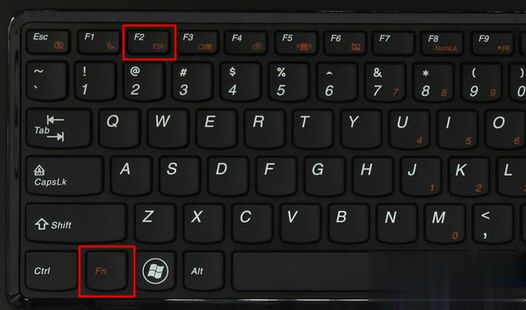
2、这样就进入到bios界面,不同型号的联想笔记本电脑bios界面不一样。
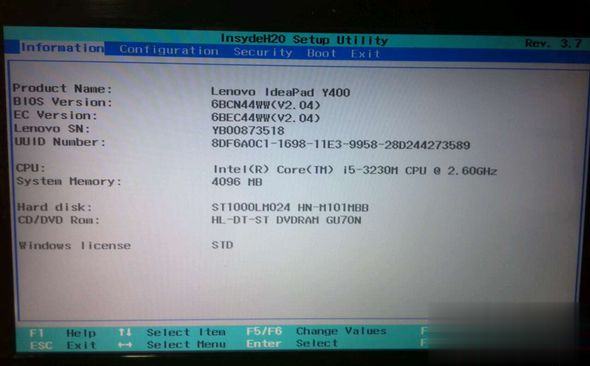
二、通过F1或Fn+F1进入
部分联想笔记本机型以及Thinkpad机型,是在开机过程中按F1进bios,有的需先按住Fn,再按F1进入BIOS。
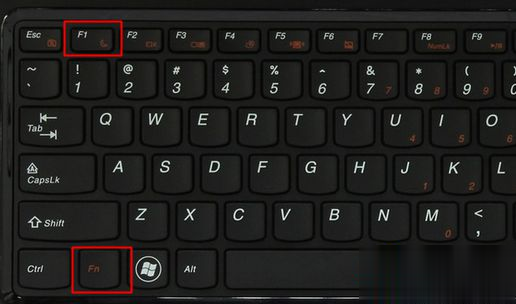
三、通过启动菜单选择
1、一些机型不能通过F1或F2进入BIOS,那么这个时候尝试在启动时按F12或F11打开启动菜单,有的需要先按住Fn,再按F11或F12打开启动菜单;

2、在打开的Boot menu或Startup Device Menu中,通过↓方向键移动选择Enter Setup,按回车键,即可进入BIOS界面。
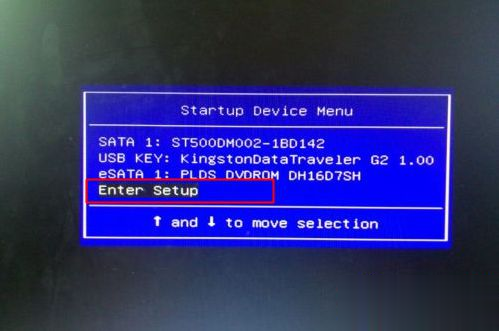
四、通过novo一键恢复菜单进入
1、很多自带win8/win10的机型,不能通过F1或F2热键进入,这时候可以尝试关闭快速启动,查看windows8系统关闭快速启动的详细步骤;
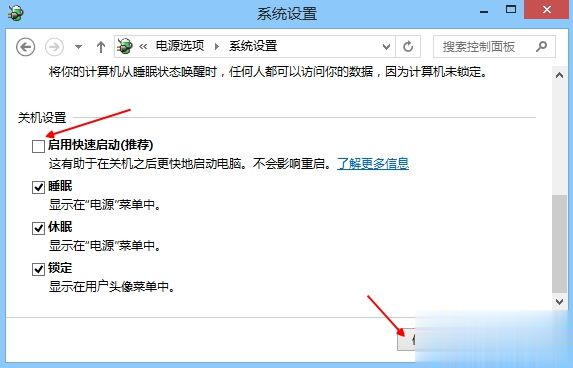
2、在关机状态下,找到电源键旁边的Novo键,一般是带有箭头按键,有的位于电脑左侧,有的位于电源键旁边,在关机状态下按下Novo键,如果是左侧的小孔,需要用牙签;
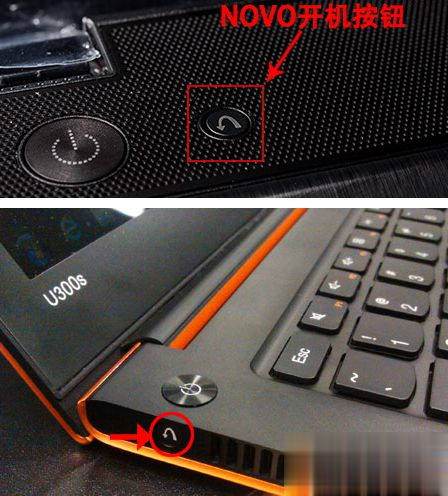
3、启动之后调出Novo Button Menu,选择BIOS Setup,按回车键,即可进入BIOS。
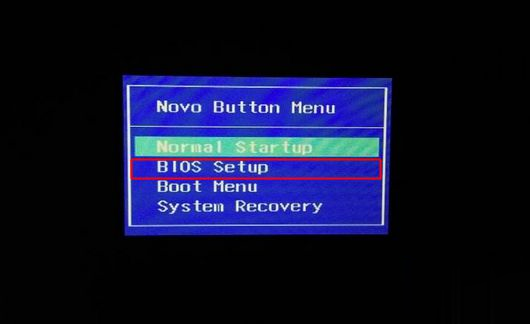
联想笔记本电脑怎么进入bios设置的方法就是这样子,由于联想笔记本电脑型号众多,建议大家先查看说明书,如果没有说明书,再根据本文介绍的四种方法来操作。
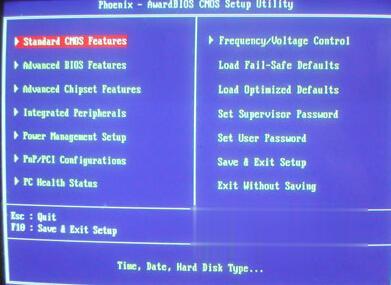
对电脑比较熟悉的用户应该会经常用到BIOS,它是计算机内主板上的一个ROM芯片上的程序,主要功能是为计算机提供最直接的硬件设置和控制,现在的电脑一般都不用软驱了,可是主板设计的时候还是支持软驱,这样在win7系统中总是多了一个软驱盘,所以可以在BIOS关闭它,现在
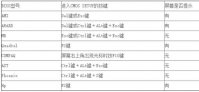
很多小伙伴在使用电脑的时候会发现,电脑用久了会出现卡顿、黑屏等一些细节问题,通过u盘进行重装系统是非常方便的,但是对于电脑新手来说,不清楚win7专业版如何进去bios设置,小编
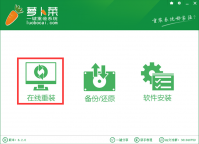
联想电脑相信网友们都不会陌生,毕竟有非常多的网友都在使用联想电脑。所以小编今天就要为联想用户打预防针,带来了 联想bios一键重装系统 教程。小编带来联想bios一键重装系统教程
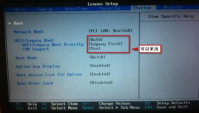
目前越来越多的新电脑都是支持uefi模式的,它是相对于传统bios来说的一种新模式,一般只支持64位操作系统,但是操作速度上提升很多,是未来的电脑硬件趋势。不过很多网友不清楚uefi

华硕bios如何设置U盘启动呢?大家都知道不同的笔记本进入bios的按键不一,设置U盘启动的方法也不同,我给大家整理了华硕b进入bios设置U盘启动的详细教程,有需要就以一起来了解一下吧 华硕大家都不陌生,很多朋友都在使用华硕笔记本,它是一家以技术为核心的公司,是全
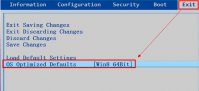
不少人认为笔记本重装系统就只需要把光盘塞进光驱,或是使用u盘就可以重装系统了。其实现在不少新购笔记本默认的是win8或是其他系统。而这个联想笔记本也是,你想要重装系统 ,就必

BIOS练习工具是一款能够帮助用户练习BIOS的软件,通过BIOS练习工具用户能够更快的掌握在BIOS系统中所有的功能界面,避免在实操时出现误操作的可能性。 基本简介 此BIOS模拟的为AWARD BIOS
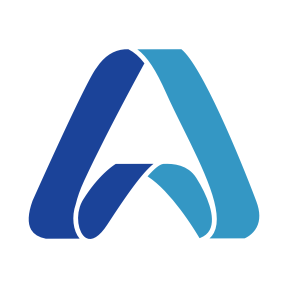
ASINKING领星-亚马逊店铺管理系统app,支持广告管理、运营管理、客服管理、进销存管理等功能,提高店铺管理效率,随时随地管理店铺。

太方状元在线app是一款专为中小学生打造的课外辅导教学平台,太方状元在线app拥有强大的师资力量,提供精选优质的专业课程,通过太方状元在线软件随时在线复习,查看回放。 软件介

小尾巴标识app是一款可以自定义个性朋友圈小尾巴的客户端应用,小尾巴标识软件让你的说说或朋友圈动态更具有特殊意义,自由设置炫酷小尾巴,利用小尾巴标识添加心情地点等。

文华财经随身行app 是我国最高的商品期货app客户端服务平台,在文华财经随身行你能时时刻刻查看全新的期货实时行情,你还可以在这儿完成买卖、掌握、转帐等。文华财经随身行是最强

游戏介绍 敲鞋跟Kakato Otoshi是一款非常魔性的休闲娱乐小游戏,游戏中玩家需要帮助人物敲掉过高的鞋跟来帮助她的腿能够舒服一点!玩法简单上手,简洁风格的画面设计十分的出色!挑战难









